
功能简介:
在多台服务器上同时安装SSD(固态硬盘)有利于减轻每块SSD磁盘压力,提升SSD的读取速度。如果您在节点服务器和主游戏服务器上都安装了SSD,请您按照本文档的说明进行设置,确保SSD正常工作。
操作介绍:

只有主服务器安装了SSD硬盘,节点服务器的SSD硬盘才能够正常同步游戏并为客户机提供游戏服务。虽然仅仅在节点服务器上安装SSD也能够通过管理端为客户机指派SSD盘,但是这样一来节点磁盘服务器上的SSD是无法获得主服务器同步过来的游戏数据的,所以我们强烈建议您不要这样做!
一、在主服务器上添加SSD盘
在主服务器上添加SSD盘,请您参考
二、在节点磁盘服务器上添加SSD盘
在您完成了主服务器SSD盘添加后,如果您在节点服务器上也安装了SSD盘,请按照这里的说明进行操作,为节点服务器添加SSD盘。
1、双击系统托盘节点磁盘服务程序,在程序界面中双击“设备5”。
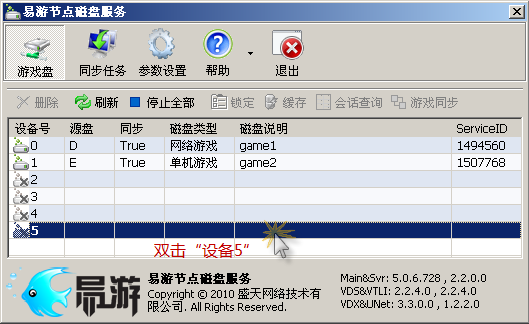
2、在弹出的设置对话框中对SSD信息进行设置。
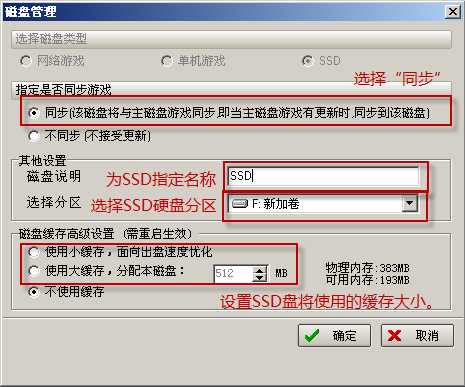
设置缓存时,您可以根据您的可用内存大小设置。
完成后单击“确定”。
3、此时程序会提示您是否启用该SSD磁盘,单击“是”继续。
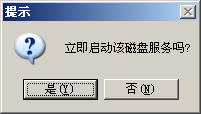
三、为节点服务器的SSD盘同步游戏
现在,您可以开始从主服务器的SSD盘同步游戏到节点服务器的SSD盘。
1、在节点磁盘服务程序的磁盘列表中,选中您希望同步的SSD游戏原始存放的磁盘类型(即您想同步的游戏属于“网络游戏”还是“单机游戏”。)

再在右键菜单中选择“检查游戏同步”。

同步SSD游戏并不是直接在列表中选择SSD盘进行同步操作,而是对这些游戏所属类型的磁盘进行同步操作。例如,您在主服务器上将《魔兽世界》移动到了SSD盘,但《魔兽世界》原本属于“网络游戏”盘,所以此时您在执行同步时,在节点磁盘服务中仍然需要选中“网络游戏”盘执行同步,而不是选中SSD。
2、在弹出的窗口中单击“获取可更新列表”按钮。
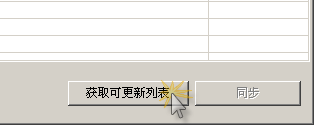
2、在同步列表中选择您希望同步的SSD盘上的游戏。已经移动到SSD盘上的游戏将以红色显示。
完成选择后,再单击“同步”按钮开始同步。
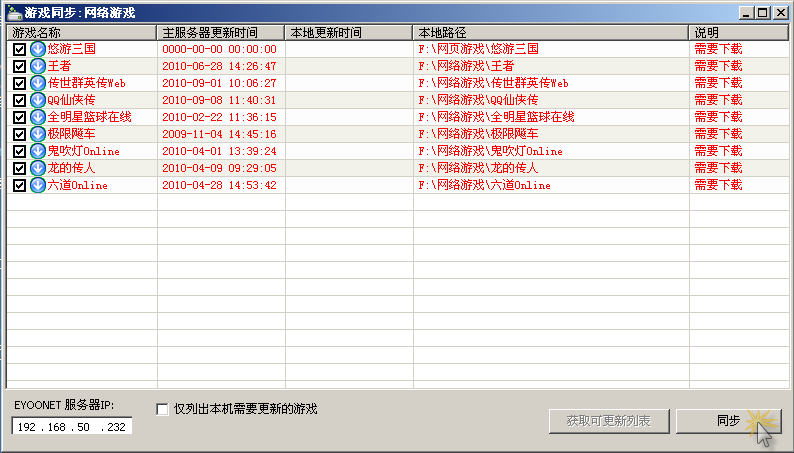
四、将节点服务器SSD盘添加到主服务器上。
1、来到管理端所在的主服务器上,双击易游管理端托盘图标进入管理端,点击“磁盘管理”按钮,
点击“+”按钮,在弹出的对话框中输入刚刚完成设置的节点服务器IP地址,完成后单击“确定”按钮。
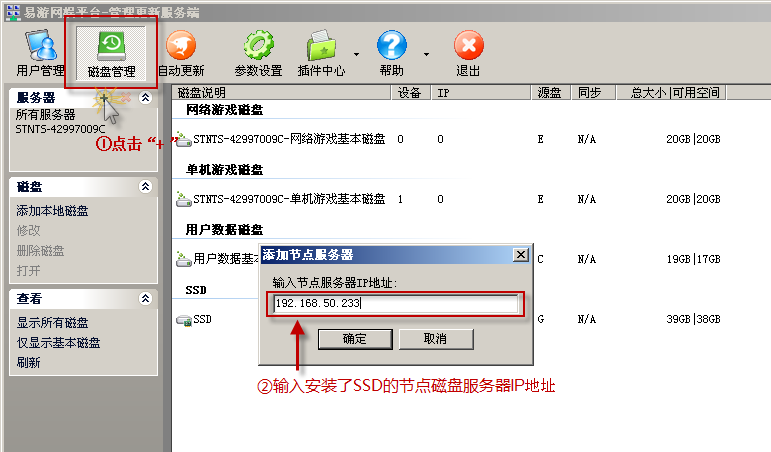
2、再点击“用户管理”按钮,在用户管理界面中,为客户机分组指派SSD盘。此时,您可以为不同的客户机分组指派不同的SSD盘,保持每块SSD盘负载量均衡。
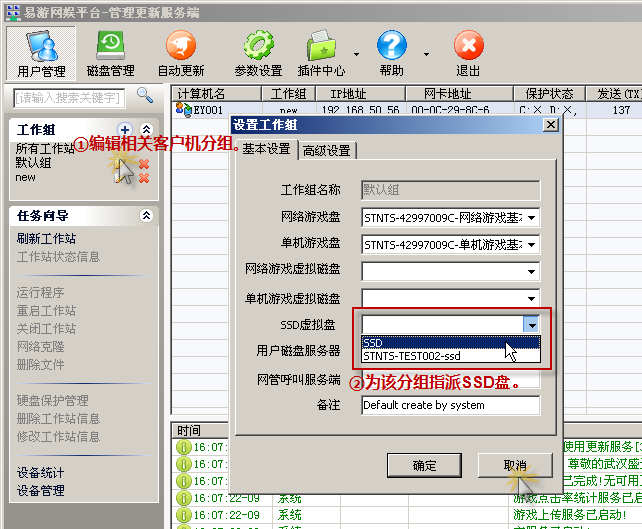
设置完成后单击“确定”按钮保存设置。
五、完成
设置完成后,相应分组内的客户机运行SSD中的游戏时,就会自动通过虚拟盘方式直接从对应的SSD中运行了。
关键字:多服务器 SSD 固态硬盘
文本地址:
本文是否正是您要查找的信息:
选择不满意分类:
内容:
